Você está se perguntando como usar o OpenAI e o ChatGPT em seu site WordPress?
O OpenAI pode ajudar em tudo, desde a geração de meta descrições para suas postagens até a redação de textos de vendas por e-mail. Você pode usar o OpenAI em seu site WordPress para economizar tempo, cortar custos, melhorar seu SEO e fluxos de trabalho e expandir seus negócios.
Neste artigo, mostraremos as melhores maneiras de usar o OpenAI em seu site WordPress.
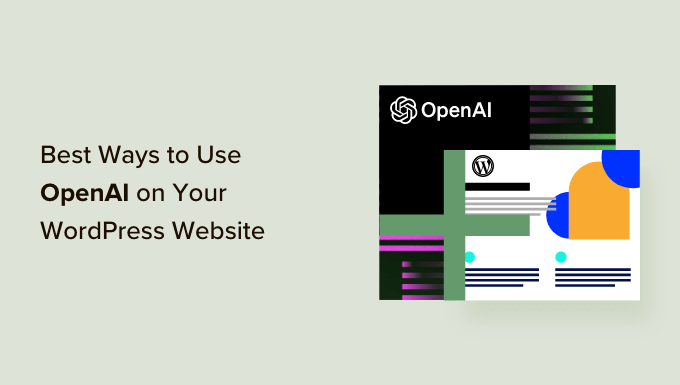
Uma (breve) introdução à OpenAI
Você provavelmente já ouviu os termos “OpenAI” e “ChatGPT” serem usados de forma intercambiável, mas eles não são exatamente a mesma coisa.
A OpenAI é o laboratório de pesquisa (leia-se: um grupo de pessoas muito inteligentes) por trás do chatbot ChatGPT e do modelo de geração de imagens de aprendizagem profunda DALL-E 2, entre outros produtos com tecnologia de IA.
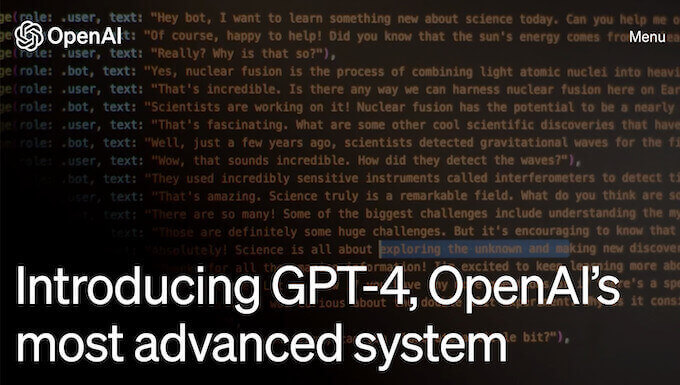
A equipe da OpenAI criou o ChatGPT, que é um assistente de IA que ajuda a otimizar seus fluxos de trabalho e economizar seu tempo.
Ele pode escrever boletins informativos por e-mail para você, sugerir ideias para publicações em blogs, fazer pesquisas de palavras-chave, automatizar seus fluxos de trabalho e muito mais.
Para aprimorar os fluxos de trabalho do seu site WordPress com inteligência artificial, primeiro você precisa criar uma conta na OpenAI.
O registro é GRATUITO. Tudo o que você precisa é de um e-mail e uma senha.
Também recomendamos a leitura do nosso guia sobre os melhores prompts do ChatGPT para blogueiros, profissionais de marketing e mídia social, para que você possa interagir com o programa mais facilmente.
Com isso em mente, vamos analisar as diferentes maneiras de usar o OpenAI em seu site WordPress:
- Generate Titles and Meta Descriptions with AIOSEO
- Generate Ad Copy and Product Descriptions
- Generate Blog Post Ideas
- Perform Sentiment Analysis
- Automate Customer Support with Intelligent Sentiment Analysis
- Create Event Summaries, Recap Podcast Episodes, and Take Meeting Minutes
- Draft Blog Posts (and Seamlessly Integrate Them Into Your Workflows)
- Draft Emails in Minutes
- Create Blog Post Summaries for Social Media
- Generate AI Images for Your Posts or Landing Pages
- Create Course Outlines in Your LMS
- Create Lessons in Your LMS
- Create a Chatbot
- Have Fun! Write Short Stories, Poems or Cook Up Recipes
1. Geração de títulos e meta descrições com o AIOSEO
OAll in One SEO (AIOSEO) é o melhor plugin de SEO para WordPress e tem um impulso alimentado por IA. Depois de adicionar palavras-chave às publicações do seu blog, o AIOSEO e o OpenAI podem otimizar ainda mais seu conteúdo para os mecanismos de pesquisa.
Para saber mais, consulte nossa análise detalhada do AIOSEO.
A primeira etapa é instalar o AIOSEO. Para obter mais informações, consulte nosso guia sobre como instalar plug-ins do WordPress.
Depois disso, você pode abrir qualquer página ou post no editor de conteúdo do WordPress e dizer ao OpenAI para gerar títulos e meta descrições com o clique de um botão.
Basta acessar as “Configurações do AIOSEO” na parte inferior da página e localizar a caixa “Título da postagem”.
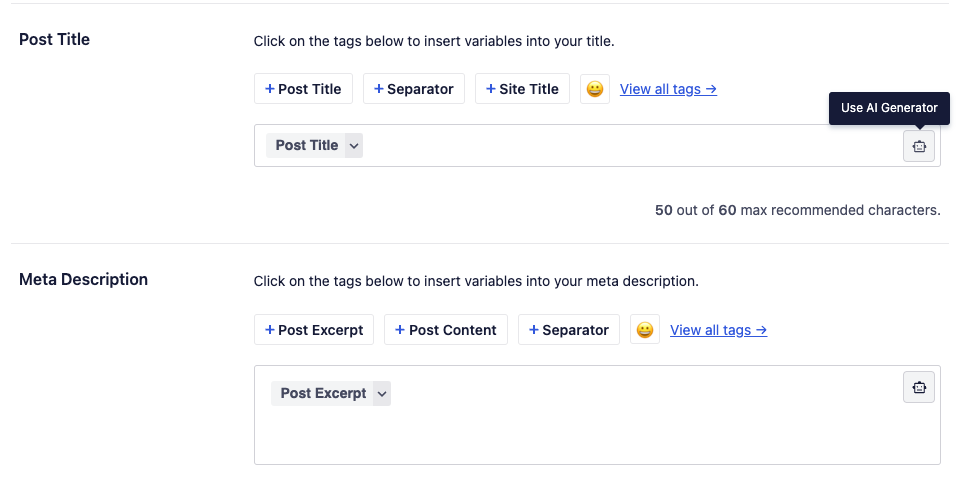
Agora, o AIOSEO sugerirá 5 títulos de posts. Basta clicar no ícone “+” ao lado do título que você deseja usar.
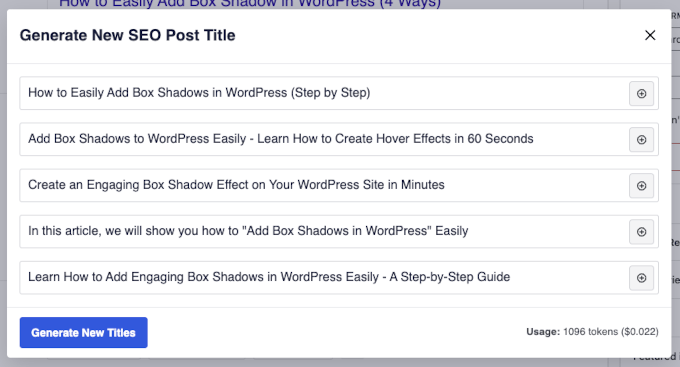
Se você não gostar de nenhuma das sugestões, basta clicar em “Generate New Titles” (Gerar novos títulos) para ver novos títulos.
Depois disso, basta repetir as mesmas etapas clicando no ícone do robô na caixa “Meta Description”. O AIOSEO sugerirá algumas meta descrições para sua postagem.
Além disso, conectar sua conta OpenAI à sua conta AIOSEO é tão fácil quanto copiar e colar uma chave de API. Você pode consultar a documentação do AIOSEO para obter mais detalhes.
Relacionado: Veja nosso guia sobre como usar IA para SEO no WordPress.
2. Gerar textos de anúncios e descrições de produtos
Devido ao talento do GPT-3 para SEO, provavelmente não é surpresa que ele possa lidar com mais necessidades de criação de conteúdo. Você pode usar o OpenAI para criar um texto de anúncio curto e eficaz que corresponda à sua marca ou descrições de produtos de formato longo para sua loja WooCommerce.
Por exemplo, solicitamos ao ChatGPT que descrevesse a necessidade de tênis de corrida usando a estrutura “problema-agitar-solver”.
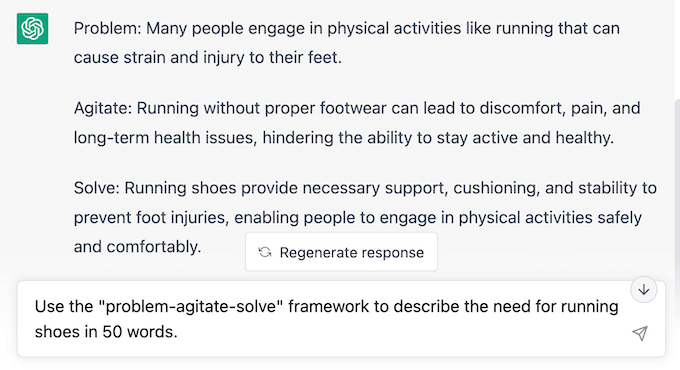
Basta editar o texto para que ele corresponda à sua estrutura de frases preferida, adicionar algumas palavras-chave relevantes, incluir uma linguagem específica da marca e do produto e, em seguida, observar o aumento das vendas!
3. Gerar ideias de posts de blog
Se você for como nós, ter ideias de conteúdo para seu blog WordPress pode consumir muito tempo. Felizmente, o OpenAI é executado em um dos supercomputadores mais poderosos do mundo.
Então, por que não pedir a ele que gere ideias de conteúdo para seu blog?
Em nossos exemplos anteriores, usamos a OpenAI para ajudar nas tarefas, inserindo prompts diretamente no ChatGPT.
Em nossos próximos exemplos, veremos como integrar o OpenAI diretamente ao seu fluxo de trabalho do WordPress, aproveitando de fato o poder da automação e da IA para economizar tempo e recursos.
OUncanny Automator é um dos melhores plug-ins de automação para WordPress e permite que você conecte o OpenAI ao seu site WordPress de várias maneiras úteis e interessantes.
Para este exemplo, usaremos o OpenAI com o Uncanny Automator para gerar ideias para novos conteúdos com base no envio de um formulário pelo usuário. Em seguida, enviaremos automaticamente a resposta do OpenAI para sua planilha ou banco de dados de gerenciamento de conteúdo, como o Google Sheets ou o Airtable, para que toda a equipe tenha acesso.
Se você ainda não tem o Uncanny Automator, pode fazer o download do plug-in Automator GRATUITAMENTE para experimentar em seu site WordPress.
Depois de fazer o download do Automator, você precisará conectá-lo ao OpenAI. Em seguida, criaremos a receita de automação abaixo.
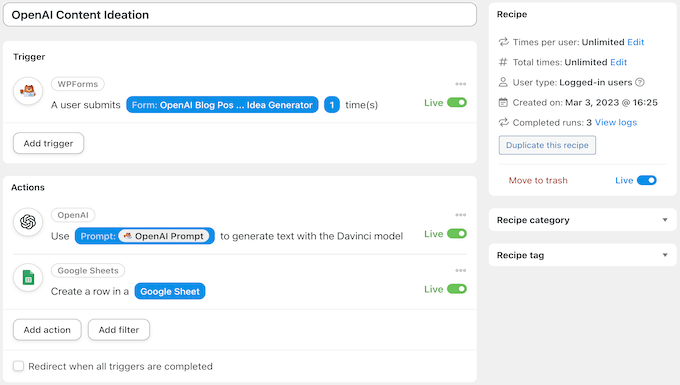
Primeiro, você precisa criar um novo formulário usando um plugin de formulário de contato como o WPForms. Na barra lateral de administração do WordPress, acesse WPForms ” Add New.
Em seguida, crie um novo formulário de contato e certifique-se de adicionar dois campos numéricos denominados “Temperature” (Temperatura) e “Maximum length” (Comprimento máximo) e um campo de texto de linha única denominado “Open AI Prompt” (Abrir prompt de IA).
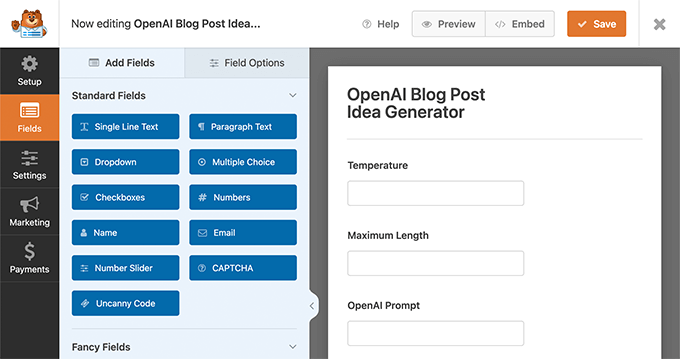
Em seguida, vá para Automator ” Add New.
Na janela pop-up exibida, basta selecionar “Logged-in users” (Usuários conectados) e, em seguida, “Confirm” (Confirmar).

Em seguida, dê um título à sua nova receita. Isso é apenas para sua referência, portanto, você pode usar qualquer coisa que o ajude a identificar o fluxo de trabalho automatizado no painel do WordPress. Por exemplo, nomeamos nossa receita como “OpenAI Content Ideation”.
No painel “Triggers”, você precisa selecionar “WPForms”. Na lista suspensa que aparece, selecione “Um usuário envia um formulário” e escolha o formulário WPForms que você acabou de criar. Quando terminar, basta clicar em “Salvar”.
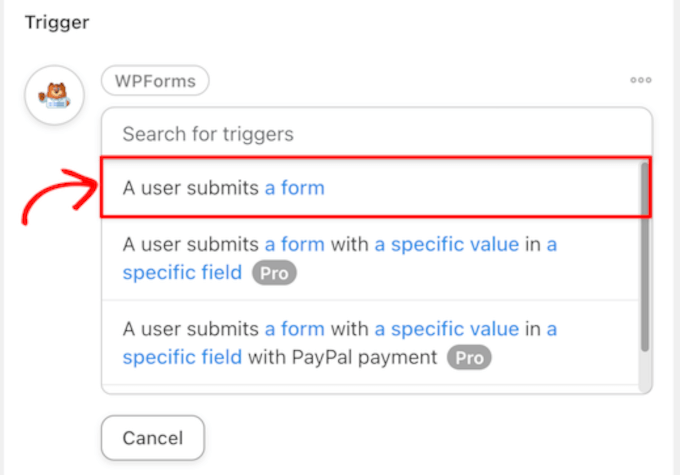
Depois disso, role até o painel “Ações” e selecione “OpenAI”.
Na lista suspensa que aparece, escolha ‘Use a prompt to generate text with the Davinci model’.
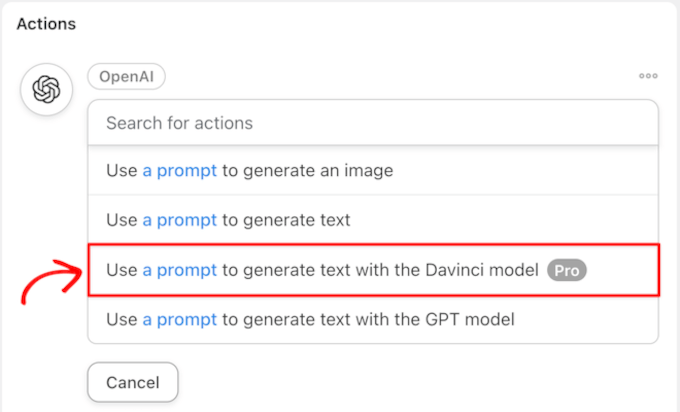
Na seção Actions (Ações), mapeie os campos do formulário WPForms para os campos Temperature (Temperatura), Length (Duração) e Prompt (Prompt) na ação OpenAI.
Para fazer isso, clique no ícone “*” à direita de cada campo e, em seguida, escolha o token que deseja associar a cada acionador.
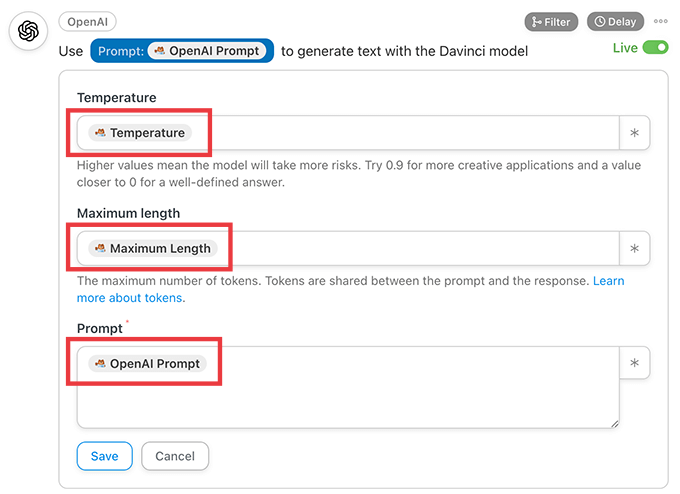
Quando terminar, basta clicar em “Salvar”.
Para enviar as ideias de posts do blog para uma planilha externa, será necessário adicionar uma segunda ação. Para fazer isso, clique em “Add action” (Adicionar ação) no painel “Actions” (Ações).
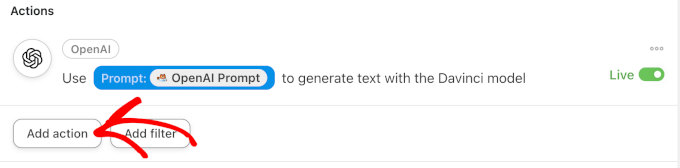
No menu de integrações disponíveis, basta escolher o Google Sheets.
Em seguida, selecione “Criar uma linha em uma planilha do Google” no menu suspenso.
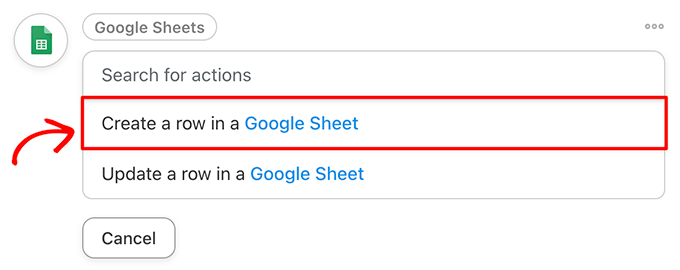
No editor, você deve selecionar sua planilha de gerenciamento de conteúdo. Em seguida, clique em “Obter colunas” e adicione o token de resposta do OpenAI às colunas apropriadas.
Não se esqueça de clicar em “Salvar” quando terminar.
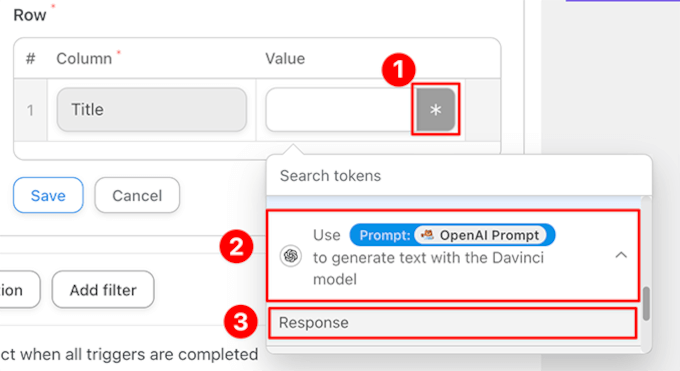
Por fim, no canto superior direito, alterne sua receita de “Draft” (rascunho) para “Live” (ao vivo).
Agora, sempre que você inserir informações no formulário do gerador de ideias para postagens de blog , o Automator dirá ao OpenAI para sugerir novas ideias de conteúdo e enviá-las para a planilha do Google Sheets.
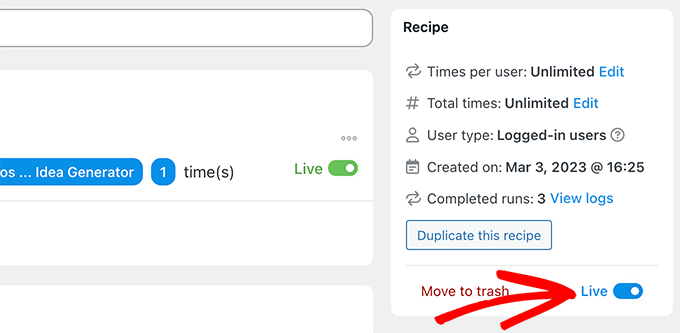
Em nosso exemplo, inserimos “Give me 5 fun blog posts on pediatric dentistry” no formulário WPForms.
Em seguida, o OpenAI gerou uma resposta, e o Automator a adicionou à planilha na receita.
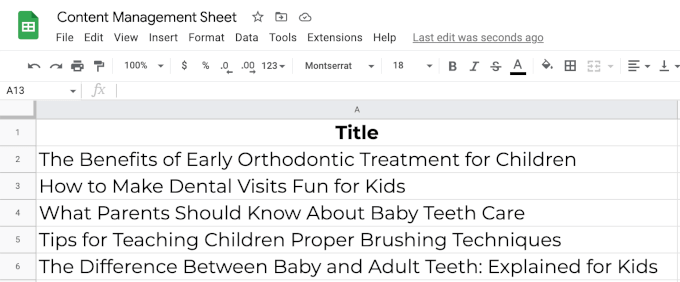
4. Realizar análise de sentimento
Não há como saber se a IA tem algum sentimento próprio. Se tivéssemos que adivinhar, diríamos que ela provavelmente não tem. Pelo menos, ainda não. Mas isso não significa que ela não possa entender as emoções humanas.
Você pode usar a OpenAI para realizar a análise de sentimentos, solicitando que ela interprete o humor do feedback de seus clientes.
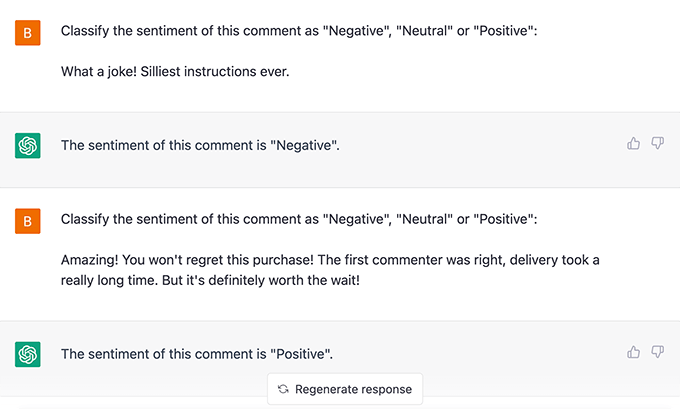
Mas como você pode usar isso em seu site WordPress?
Talvez seus formulários de contato estejam conectados a um plug-in de help desk e você queira atribuir prioridade com base na urgência das mensagens.
Como alternativa, talvez você queira aprovar automaticamente os comentários positivos do blog. Você pode até identificar rapidamente o feedback negativo em pesquisas alimentadas pelo seu plug-in de formulário favorito do WordPress.
Em ambos os casos, você poderá lidar com o feedback negativo mais rapidamente, manter seus clientes mais satisfeitos e melhorar sua reputação on-line.
5. Automatize o suporte ao cliente com a análise inteligente de sentimentos
Agora que você sabe como usar o OpenAI para realizar a análise de sentimentos, pode adicioná-lo facilmente aos seus fluxos de trabalho. Combinando a inteligência emocional da OpenAI com a eficiência do Uncanny Automator, você poderá criar um sistema de suporte ao cliente perfeito.
Para este exemplo, você precisará da versão profissional do Uncanny Automator para poder adicionar ações condicionais à automação.
Vamos criar uma receita do Automator que crie tíquetes em nosso plug-in de suporte ao cliente sempre que um cliente avaliar um produto.
Primeiro, pedimos à OpenAI para realizar uma análise de sentimento nas avaliações à medida que elas chegam.
Em seguida, usando o recurso Filtros do Automator, criamos tarefas com diferentes níveis de prioridade com base na avaliação da OpenAI sobre o sentimento do cliente.
Nessa receita, se a OpenAI decidir que uma nova avaliação de produto do WooCommerce é negativa, ela criará um novo tíquete de suporte técnico no FluentCRM e adicionará uma tag Urgent (Urgente).

Se você estiver pronto para levar as coisas para o próximo nível, pode até usar o envio para criar um rascunho de resposta para o tíquete.
Você pode gerar um rascunho de resposta adicionando uma ação extra do OpenAI e, em seguida, incluir essa resposta como rascunho do ticket.
Isso funciona melhor com o modelo GPT-3.5-Turbo porque você também pode usar o Automator para enviar contexto. Por exemplo, você pode dizer a ele para responder ao prompt como um agente de suporte útil de sua loja on-line.
6. Criar resumos de eventos, recapitular episódios de podcast e registrar atas de reuniões
Realizar eventos especiais em seu site WordPress é fácil com os plug-ins de calendário do WordPress. Infelizmente, nem todo cliente pode salvar a data.
Afinal de contas, não podemos fazer tudo e estar em todos os lugares ao mesmo tempo, mas a OpenAI pode.
Se seus clientes perderam o grande dia, a OpenAI pode criar resumos de eventos para você. Você pode até escolher o tamanho e o formato do resumo que deseja que o OpenAI faça.
Por exemplo, pedimos ao ChatGPT que criasse um resumo de 100 palavras de uma reunião do FMI em outubro de 2008. Em menos de um minuto, o ChatGPT transformou as observações iniciais de 1.500 palavras em um resumo de 100 palavras.
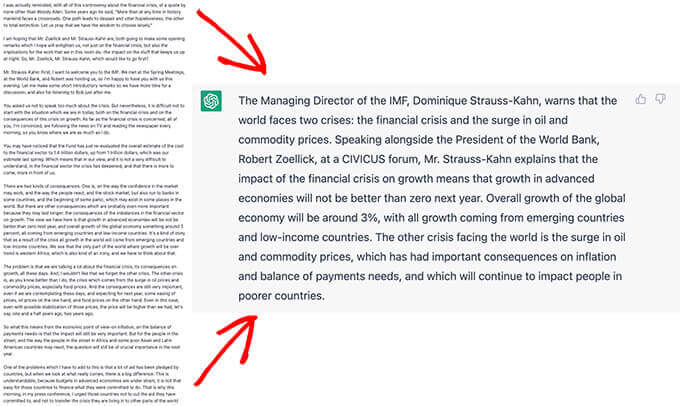
Como alternativa, talvez você esteja tentando criar um podcast de sucesso e aumentar seu público. Para ajudar seus ouvintes que não têm 2 horas por dia para consumir mídia, você pode usar o OpenAI para recapitular os episódios do seu podcast, abordando todos os destaques.
Usando transcrições, pedimos ao ChatGPT que resumisse os primeiros 15 minutos de um podcast popular.
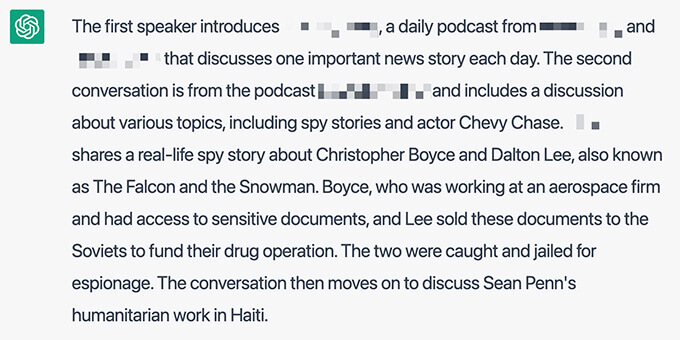
Por fim, algumas ferramentas de teleconferência, como o Zoom e o Google Meet, permitem que os usuários gravem suas reuniões com transcrições de áudio. Em seguida, você pode inserir essas transcrições no OpenAI e criar resumos das reuniões em apenas alguns segundos.
7. Faça rascunhos de posts de blog (e integre-os perfeitamente em seus fluxos de trabalho)
Para os redatores de conteúdo (inclusive nós), poucas coisas são mais estressantes do que uma página em branco. Felizmente, a inteligência artificial é a marreta que pode acabar com qualquer bloqueio de escritor.
Insight do especialista: Benjamin Rojas, presidente da All in One SEO for WordPress, lança luz sobre o impacto do conteúdo gerado por IA no SEO.
Usando uma das ideias de postagem de blog de nossa receita anterior, pedimos à OpenAI para redigir uma postagem de blog para nós.
Nessa receita do Automator, o envio de um formulário (o acionador) diz ao OpenAI para redigir um novo post de blog. Em seguida, ele envia uma mensagem ao escritor no Slack para informá-lo de que o rascunho está pronto para ele. Isso pode melhorar o fluxo de trabalho editorial.
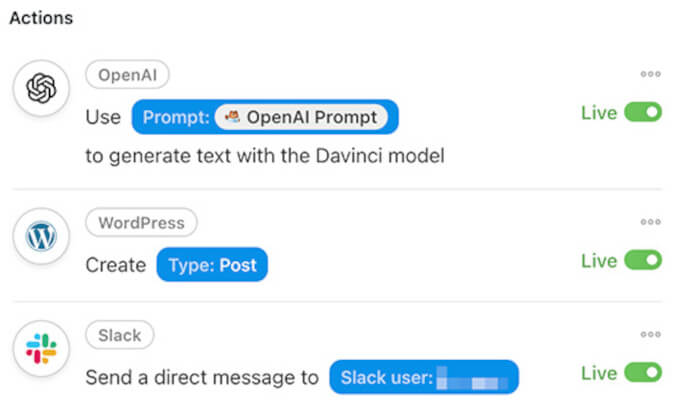
Na barra lateral do administrador do WordPress, basta acessar WPForms ” Add New.
Em seguida, crie um novo formulário com pelo menos dois campos numéricos denominados “Temperature” (Temperatura) e “Maximum length” (Comprimento máximo). Você também precisará de dois campos de texto de linha única denominados ‘Title’ e ‘Open AI Prompt’.
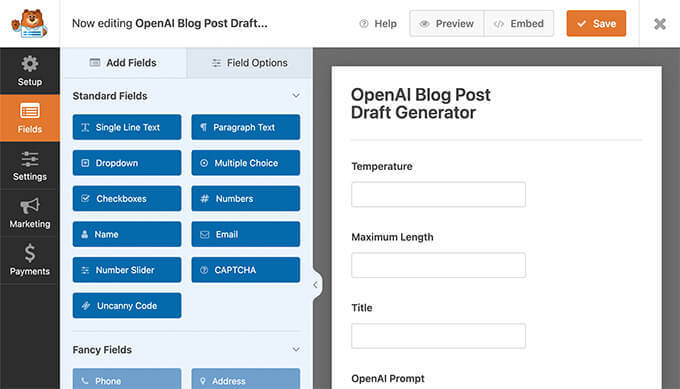
Em seguida, você deve ir para Automator ” Add New. Na janela pop-up que aparece, selecione “Logged-in users” (Usuários conectados). Em seguida, basta dar à sua nova receita um título como “OpenAI Blog Post Draft”.
No painel “Triggers”, você precisa selecionar “WPForms” na lista suspensa que aparece. Em seguida, escolha “A user submits a form” (Um usuário envia um formulário) e selecione o formulário que acabou de criar.
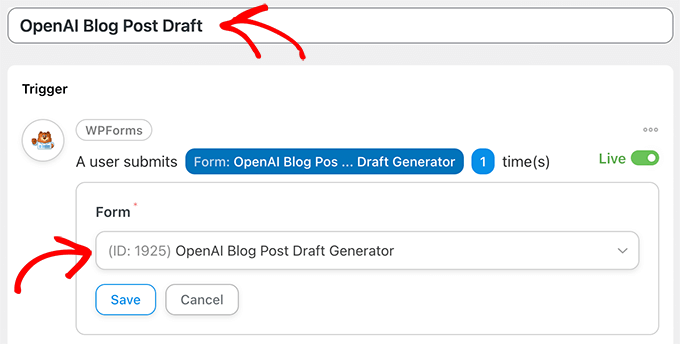
Quando terminar, não se esqueça de clicar em “Salvar”.
Em seguida, role até o painel “Actions” (Ações) e selecione “OpenAI”. Na lista suspensa que aparece, escolha ‘Use a prompt to generate text with the Davinci model’.
No editor, preencha os campos usando os tokens dos campos do formulário que correspondem aos campos do editor. Quando terminar, basta clicar em “Salvar”.
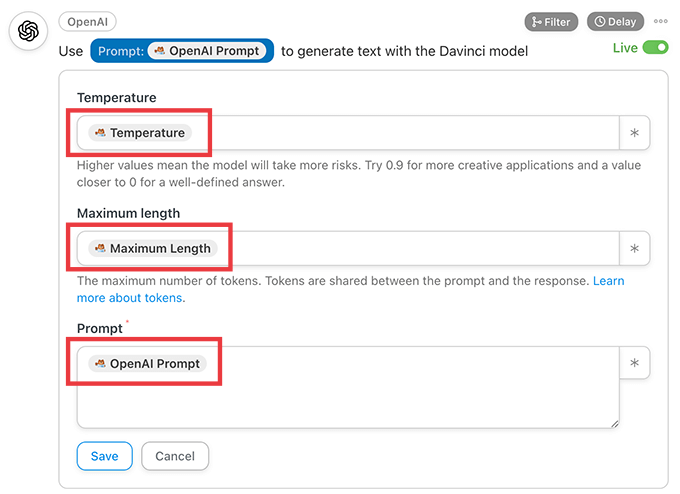
Agora, é hora de configurar uma publicação automática no blog que será criada com o conteúdo do OpenAI.
No painel “Actions” (Ações), basta clicar em “Add action” (Adicionar ação). Em seguida, no menu de integrações disponíveis, selecione “WordPress”.
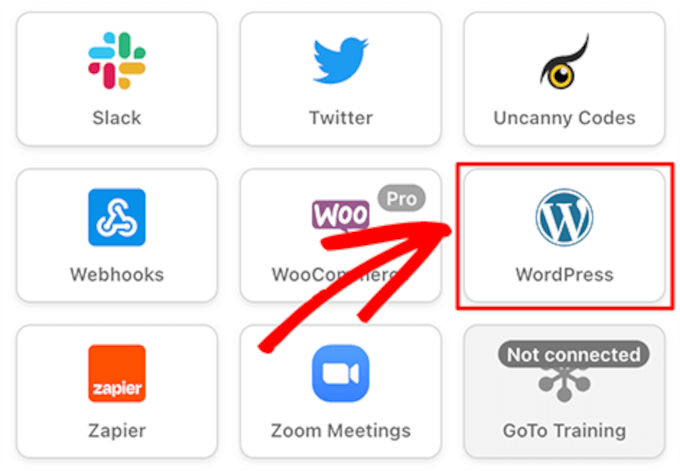
Em seguida, selecione “Create a post” (Criar uma postagem) no menu suspenso. No editor, você deve preencher o campo “Title” (Título) com o token de título do formulário e inserir o token de resposta do OpenAI no campo “Content” (Conteúdo).
Em seguida, certifique-se de clicar em “Salvar”.
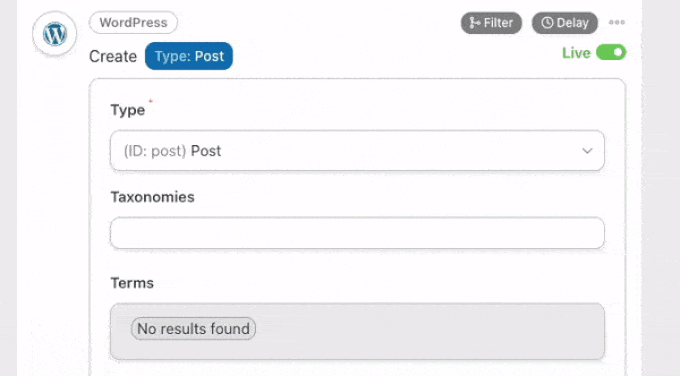
Opcional: você também pode adicionar uma ação ClickUp à sua receita para criar uma tarefa com o URL da postagem na descrição.
Além disso, você pode incluir uma ação do Slack para notificar seu redator de conteúdo de que uma nova tarefa e um rascunho de publicação estão aguardando revisão.
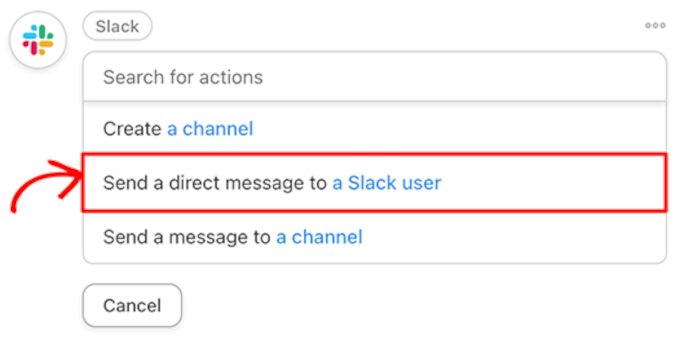
Por fim, no canto superior direito, alterne sua receita de “Draft” (rascunho) para “Live” (ativa).
Em nosso formulário WPForms, pedimos à OpenAI que ‘Escrevesse uma publicação casual no blog sobre três maneiras de tornar as visitas ao dentista divertidas para as crianças’.
E aqui está o rascunho que o Automator criou com a resposta da OpenAI.
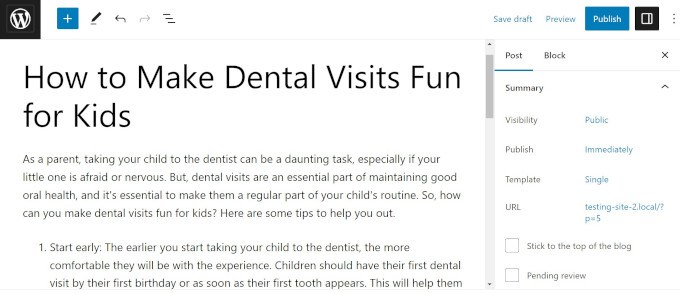
Chamamos isso de receita anti-bloqueio de escritor! Você também pode usar a IA para melhorar seu título de SEO, escrever uma meta descrição e até mesmo configurar uma imagem em destaque.
8. Rascunho de e-mails em minutos
Escrever e-mails cuidadosamente redigidos leva tempo. A menos, é claro, que a OpenAI esteja escrevendo-os para você.
Quer esteja escrevendo um boletim informativo por e-mail, respondendo às perguntas de um cliente ou entrando em contato com clientes em potencial, a OpenAI pode redigir seu e-mail em segundos. Depois disso, é só uma questão de revisar e incluir informações específicas.
Solicitamos ao ChatGPT que “escrevesse um e-mail de marketing de 300 palavras promovendo uma promoção da Black Friday em roupas de edição limitada”. Menos de 30 segundos depois, tínhamos um e-mail que poderíamos personalizar facilmente para se adequar à nossa marca e às nossas necessidades.
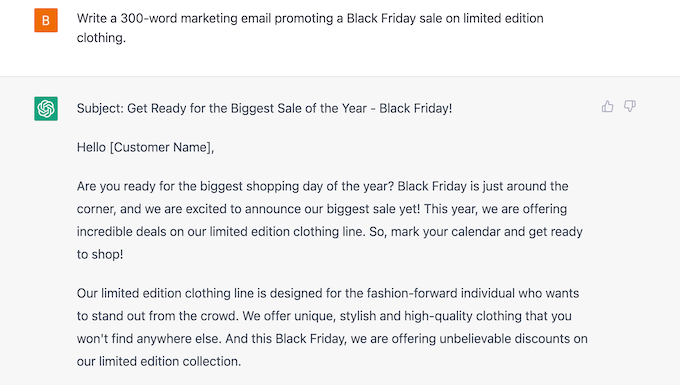
Se você combinar o OpenAI com aplicativos de gerenciamento de relacionamento com o cliente (CRM), estará redigindo e-mails mais rapidamente do que o seu servidor SMTP pode enviá-los!
9. Crie resumos de posts de blog para a mídia social
É importante promover as publicações do seu blog nas mídias sociais. No entanto, às vezes, escrever os tweets e as legendas com o tamanho adequado de caracteres pode ser ainda mais desafiador do que criar um artigo inteiro.
Com o OpenAI e o Automator, você não precisará se preocupar com as hashtags perfeitas.
Aqui está um exemplo de uma ação que pega uma nova publicação de blog e a envia ao OpenAI para gerar um resumo que pode ser compartilhado no Twitter:
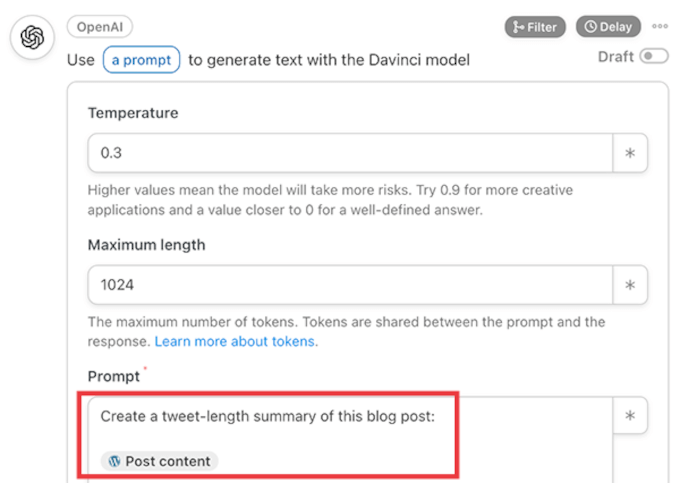
O Automator enviará esse resumo, completo com hashtags, para nossa conta do WhatsApp. Lá, podemos revisar, editar, copiar e colar o conteúdo em nossas contas de mídia social quando estivermos prontos para publicá-lo.
Para uma publicação sobre como conectar o ChatGPT ao LearnDash, a OpenAI escreveu este resumo:
Abrace a revolução dos robôs e use o OpenAI e o LearnDash para criar a plataforma de e-learning dos seus sonhos. #A revolução da IA chegou! Aproveite o poder da IA para sua plataforma de e-learning com os modelos OpenAI e ChatGPT. Automatize a criação de conteúdo, crie esboços de cursos e responda às perguntas dos alunos. Economize tempo e dinheiro com o Uncanny Automator! #LearnDash #NolejAI #RobotRevolution.
Você pode até mesmo estender sua receita para que o Automator publique o resumo diretamente no Twitter, Facebook, LinkedIn e outros.
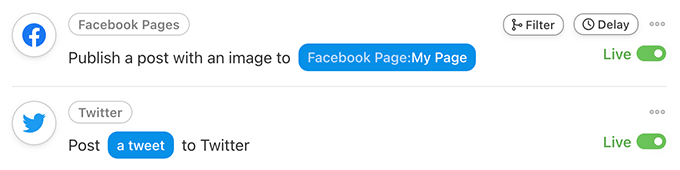
10. Gerar imagens com IA para seus posts ou páginas de destino
Você está cansado de percorrer os bancos de dados de banco de imagens para tentar encontrar a imagem perfeita para a publicação do seu blog? Ou de encontrar uma imagem e depois perceber que todos os outros artigos com suas palavras-chave estão usando a mesma imagem?
Felizmente, o gerador de imagens DALL-E 2 da OpenAI pode criar imagens originais a partir de texto simples descritivo.
A Política de conteúdo e os Termos da OpenAI concedem a você todos os direitos sobre as imagens que você criar com o DALL-E 2, “incluindo o direito de reimprimir, vender e comercializar”. Isso é perfeito se você quiser vender imagens on-line usando uma plataforma como a Easy Digital Downloads.
Depois de adicionar um campo para um prompt de imagem ao nosso formulário WPForms original, usamos o Automator para criar um rascunho de post de blog completo com uma imagem em destaque.
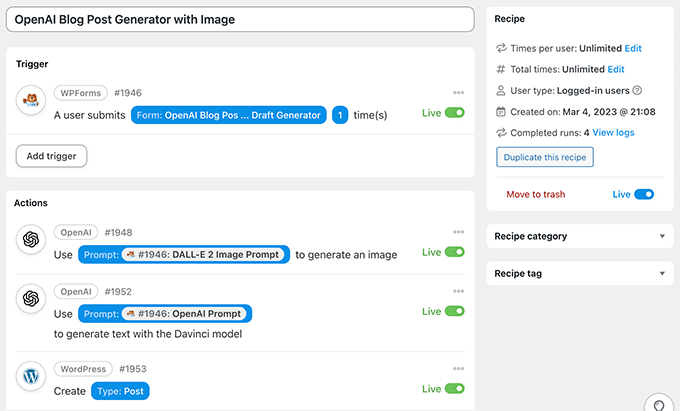
Aqui está a mesma postagem do blog sobre visitas odontológicas com uma imagem em destaque criada pelo DALL-E.
Como você pode ver, ele tem um gráfico divertido com um dente, pasta de dente e diferentes escovas de dente.
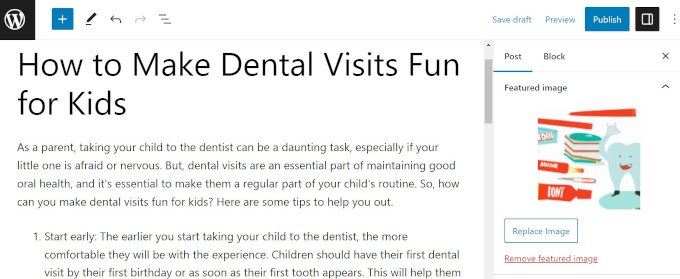
Para tornar o processo ainda mais fácil, sempre que você disser ao DALL-E para criar uma imagem usando o Uncanny Automator, o Automator adicionará a imagem à sua biblioteca de mídia do WordPress sem necessidade de hotlinking.
Como alternativa, você pode usar o plug-in SeedProd para gerar imagens de IA diretamente no WordPress. É o melhor construtor de páginas do WordPress do tipo arrastar e soltar que também vem com um gerador de imagens com tecnologia DALL-E.
Basta escrever uma descrição da imagem que você deseja criar. Após alguns segundos, o SeedProd gerará a imagem e você poderá inseri-la em sua página com um clique.

Além disso, você pode editar a imagem com IA e criar diversas variações da mesma imagem. Isso facilita a criação de visuais que combinam perfeitamente com o tema e a marca do seu site.
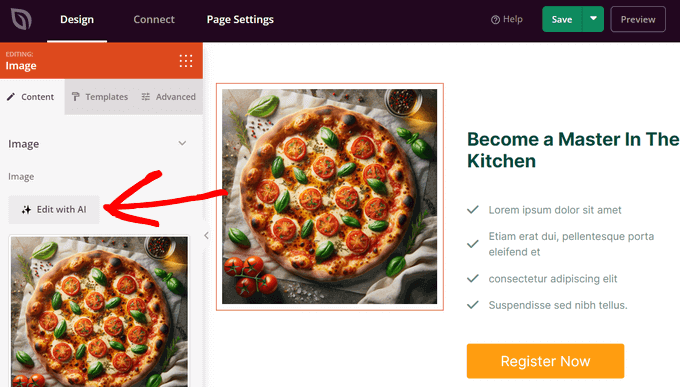
Para obter mais detalhes, consulte nosso tutorial sobre como usar a IA para gerar imagens no WordPress.
11. Criar linhas gerais do curso em seu LMS
A OpenAI é inteligente. Afinal de contas, “inteligência” está no nome.
Com o Uncanny Automator e um sistema de gerenciamento de aprendizagem (LMS) como o LearnDash, você pode ser tão inteligente quanto a IA. Ou, pelo menos, você pode criar esboços de cursos que o tornarão tão inteligente quanto a IA (se você fizer a leitura designada).
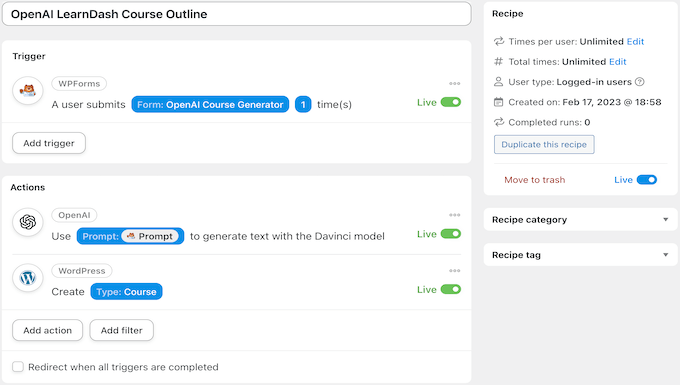
Pedimos à OpenAI que criasse um esboço de curso avançado de 8 semanas sobre supercomputadores, que, curiosamente, é uma espécie de autobiografia da OpenAI.
Quando tiver o esboço do curso, não se esqueça de usar a integração OpenAI do AIOSEO para escrever sua meta descrição.
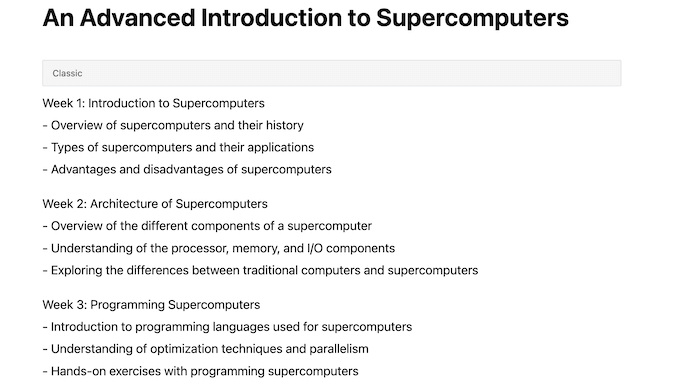
12. Criar lições em seu LMS
Usando uma receita do Uncanny Automator semelhante à anterior, você pode preencher facilmente o esboço do curso que criou com conteúdo gerado pela OpenAI.
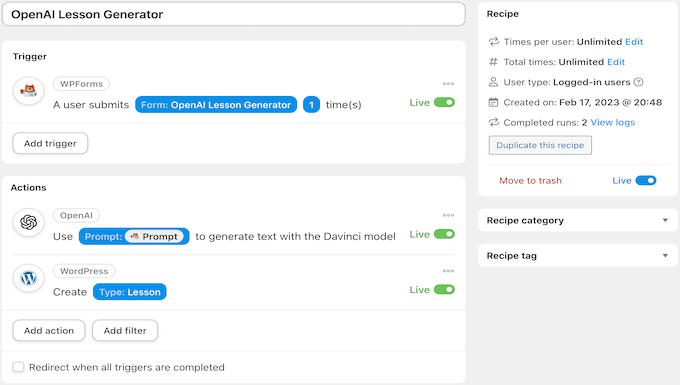
Usamos a resposta da OpenAI de nossa receita anterior para nos ajudar a criar esta lição.
Aqui está a primeira parte dele.
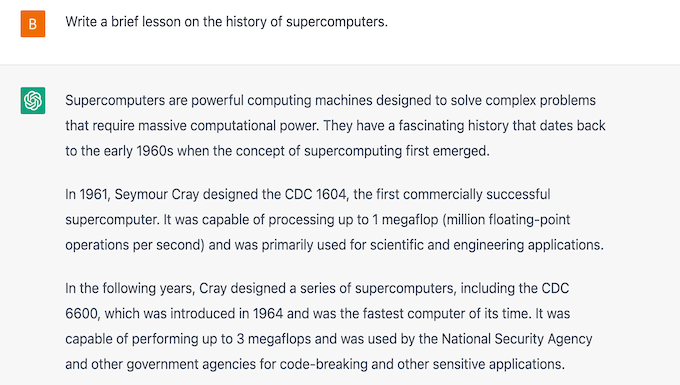
Com os prompts certos, você também pode criar uma receita que gera imagens exclusivas para suas aulas e as carrega automaticamente na biblioteca de mídia do WordPress.
Usando tokens do Automator, você também pode definir a nova imagem gerada pelo DALL-E 2 como a imagem em destaque da lição ou incluí-la em algum lugar da própria lição.
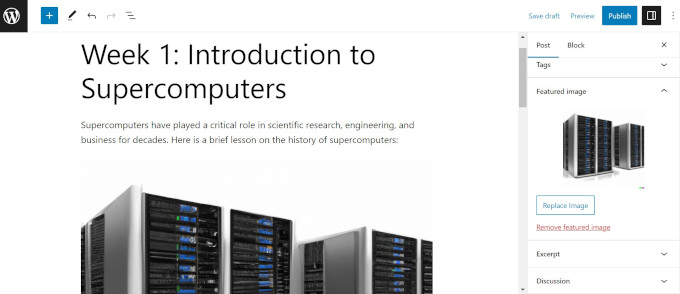
13. Criar um Chatbot
Como um processador de linguagem natural, o OpenAI adora conversar. Você pode usar esse recurso para se comunicar com os clientes em seu marketplace on-line ou site de negócios.
Isso pode ajudá-lo a direcionar os usuários que estão tendo problemas em seu site ou que desejam saber mais sobre seus produtos e serviços.
Com a receita certa, você pode realmente transformar o OpenAI em um chatbot no seu site WordPress. Você pode ler este guia sobre como criar um chatbot alimentado por IA com o OpenAI e o Automator.
Alternativa: Você também pode usar o plugin Heroic KB para criar um chatbot com tecnologia OpenAI para suporte ao cliente. Ele é treinado em seus próprios artigos da base de conhecimento para fornecer as respostas mais precisas. Consulte nosso tutorial sobre como adicionar um chatbot no WordPress para obter mais detalhes.
14. Divirta-se! Escreva contos, poemas ou prepare receitas
Depois de integrar totalmente o OpenAI e o Uncanny Automator aos seus fluxos de trabalho, você terá tempo suficiente para fazer as coisas que realmente importam, como expandir seus negócios ou passar mais tempo de qualidade com sua família.
Brincar com a OpenAI e experimentar coisas novas é uma ótima maneira de aprender a criar prompts melhores que obtenham os resultados que você está procurando, para que você possa continuar a economizar tempo e otimizar seus fluxos de trabalho.
O desenvolvimento da OpenAI e do plug-in do WordPress está em seus estágios iniciais no momento, e há muito mais em andamento. Nos próximos meses, compartilharemos mais detalhes e atualizações neste guia.
Esperamos que este artigo tenha ajudado você a encontrar algumas maneiras de usar o OpenAI em seu site WordPress. Talvez você também queira ver nosso guia sobre o melhor software de chatbot de IA para o seu site ou como criar um boletim informativo por e-mail para se conectar com os visitantes depois que eles saírem do seu site.
Se você gostou deste artigo, inscreva-se em nosso canal do YouTube para receber tutoriais em vídeo sobre o WordPress. Você também pode nos encontrar no Twitter e no Facebook.





Syed Balkhi says
Hey WPBeginner readers,
Did you know you can win exciting prizes by commenting on WPBeginner?
Every month, our top blog commenters will win HUGE rewards, including premium WordPress plugin licenses and cash prizes.
You can get more details about the contest from here.
Start sharing your thoughts below to stand a chance to win!
Dennis Muthomi says
as someone who often uses ChatGPT to generate blog topic ideas in my niche as well as supporting article ideas for my pillar content, I found this guide incredibly helpful.
brainstorming and ideation is so much easier with AI assistance….
I also occasionally use it to draft product descriptions for my WooCommerce store products. Thank you for putting together such a comprehensive guide – I’ll definitely be exploring the other use cases you covered.
WPBeginner Support says
We hope our guide gives you some helpful ideas
Administrador
Ahmed Omar says
Thanks a bunch for the insightful post on the best ways to use OpenAI on a WordPress website! Your suggestions have opened up new possibilities for my site.
As an added tip, consider experimenting with OpenAI’s GPT-3 for dynamic content generation, like personalized product recommendations.
Moinuddin waheed says
I have used chatgpt for teaching complex topics to my students in simple and lucid example with the help of chatgpt.
I have used it to write blog posts for my website but I was not aware that it can be done right within the wordpress dashboard itself.
All in one seo is so much powerful and it really reflects the true sense of all in one.
I will definitely give it a try for my next blog posts.
Jiří Vaněk says
I use AI for translations. I have a blog in Czech and use the bilingual plugin Polylang. AI helps me make translations for the English part of the website. It significantly assists me in targeting even plugins that speak English.
WPBeginner Support says
Thank you for sharing how you use AI
Administrador